InDesign’da Kitap Şablonu Oluşturma: Temel Dizgi Mizanpaj Eğitimi
Kitap tasarımı yaparken ilk adım, doğru sayfa boyutları, kenar boşlukları ve ana sayfalar ile tutarlı bir şablon oluşturmaktır. Adobe InDesign bu konuda oldukça güçlü araçlar sunar. Bu yazıda sizlere, ciltli ve karton kapaklı kitaplar için uygun boyutların nasıl ayarlanacağını, basit ana sayfaların nasıl oluşturulacağını ve sayfa numaralandırma bölümlerini nasıl tanımlayacağınızı adım adım anlatıyoruz.
Not: Bu içerik, kitabın iç sayfalarını hazırlamaya yöneliktir. Kitap kapağı tasarımı için ayrı bir eğitimimizi yakında paylaşacağız.
1. Kitap Dosyası Nedir ve Nasıl Oluşturulur?
InDesign’da uzun metinlerle çalışırken tek bir büyük belge yerine Kitap Dosyası (Book File) kullanmak çok daha pratiktir. Kitap Dosyası, farklı bölümleri ayrı ayrı belge olarak hazırlamanıza ve daha sonra tek bir bütün halinde düzenlemenize imkân tanır.
- Tüm belgeler arasında stil ve tasarım uyumu sağlarsınız.
- Numaralandırma bir bölümden diğerine otomatik olarak devam eder.
- Gerektiğinde yalnızca üzerinde çalıştığınız bölümü açarak daha hızlı düzenleme yapabilirsiniz.
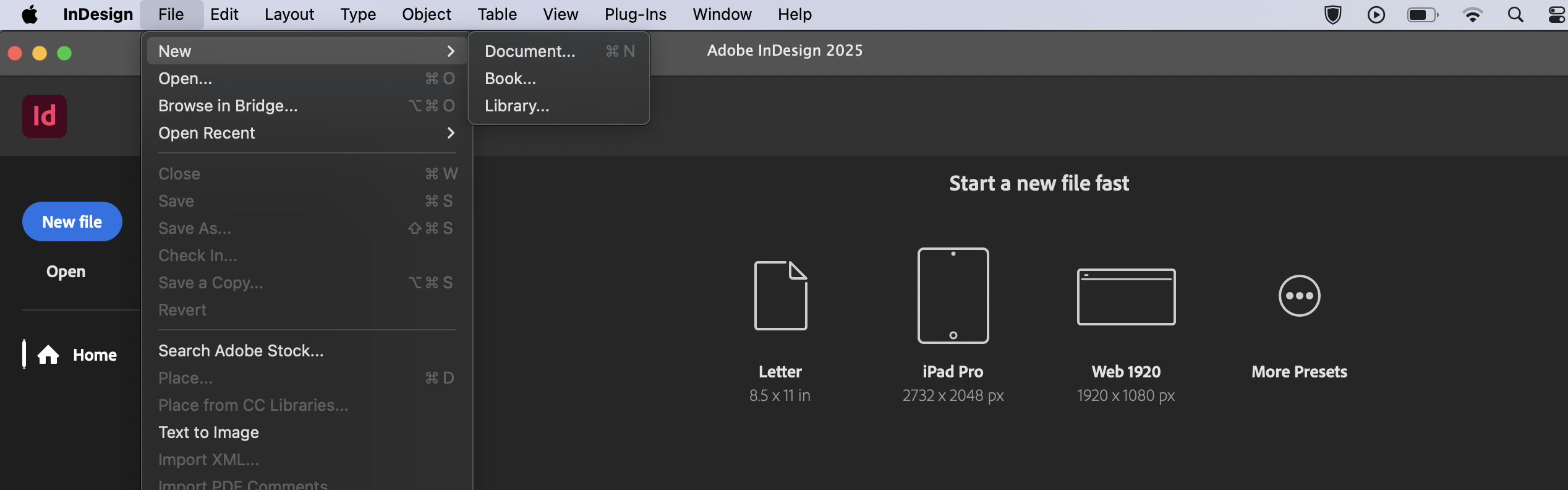
Kitap Dosyası oluşturmak için:
- Dosya(file) > Yeni(new) > Kitap(book) yolunu izleyin.
- Kitabınıza uygun bir ad verin ve kaydedin.
- Açılan küçük pencereye, belgelerinizi + simgesine tıklayarak eklemeye başlayabilirsiniz.
2. İlk Belgenizi Oluşturma
Kitap Dosyası hazır olduğunda ilk belgenizi eklemeniz gerekir. Burada en önemli adım, sayfa boyutlarını ve kenar boşluklarını doğru belirlemektir.
Amerikan Kapaklı Kitap için Önerilen Ölçüler
- Boyut: 135 mm x 195 mm (B Formatı)
- Kenar boşlukları: Üst 24 mm, Alt 17 mm, İç 17 mm, Dış 17 mm
- Taşma Payı: Üst 5 mm, Alt 5 mm, İç 0 mm, Dış 5 mm
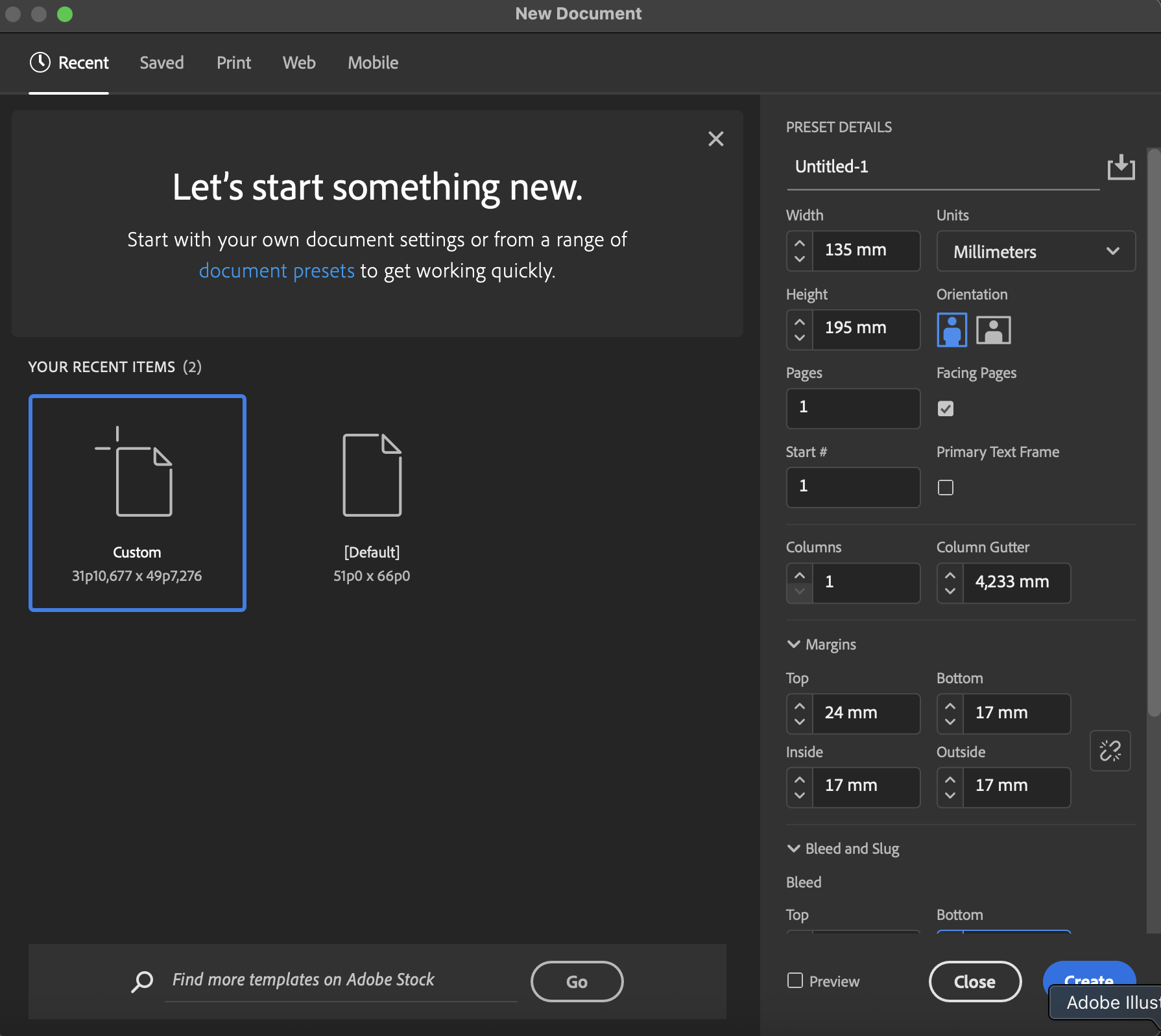
Ciltli (Sert Kapaklı) Kitap için Önerilen Ölçüler
- Boyut: 160 mm x 240 mm
- Kenar boşlukları: Üst 24 mm, Alt 17 mm, İç 17 mm, Dış 17 mm
- Kanama: Üst 5 mm, Alt 5 mm, İç 0 mm, Dış 5 mm
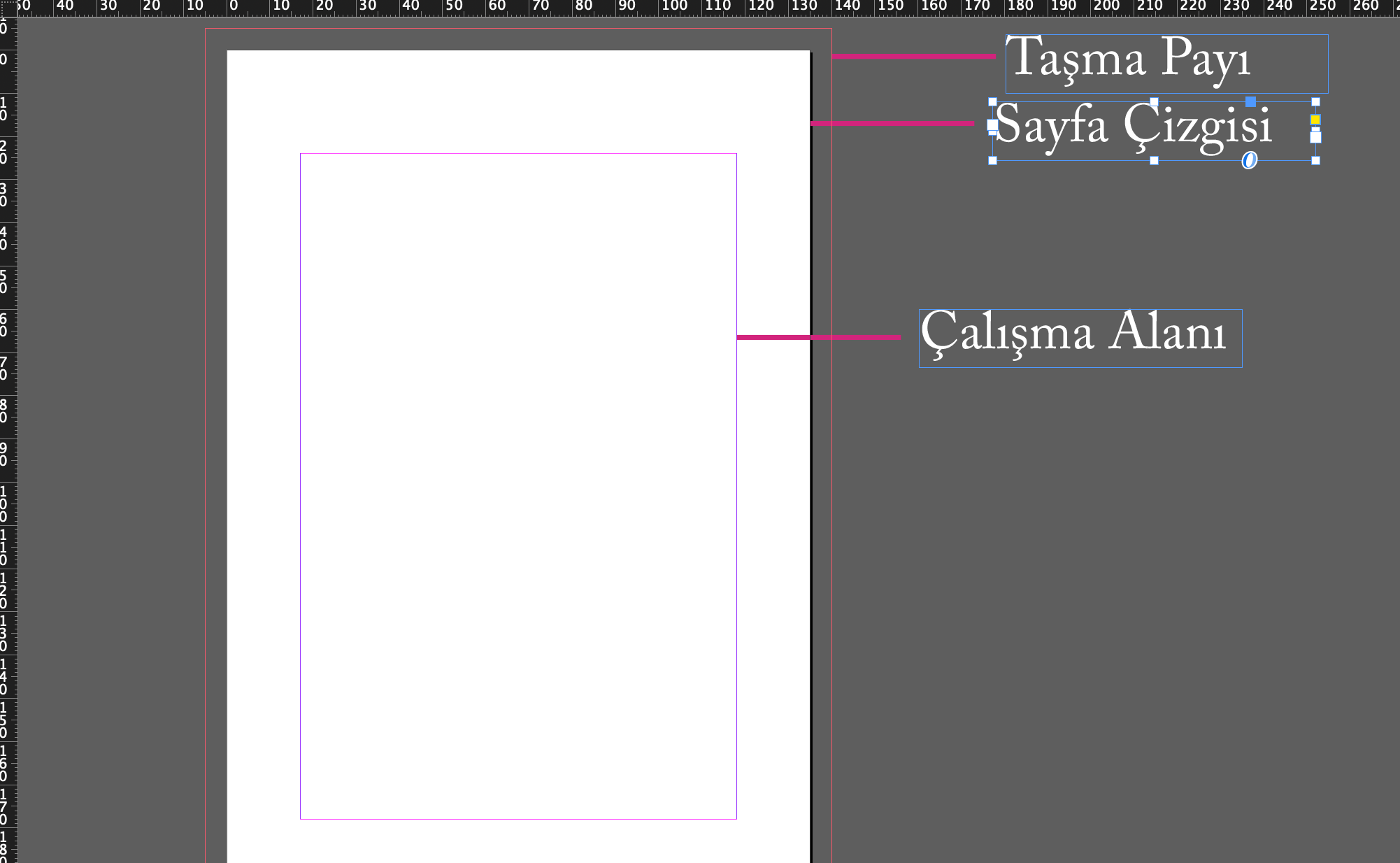
???? Özellikle iç kenar boşluğunu cilt payına göre daha geniş bırakmanız önemlidir. Böylece metinleriniz kitap cildine sıkışmaz.
3. Ana Sayfa (Master Page) Oluşturma
Kitabınızda sayfa numaraları, başlıklar veya tekrar eden ögeler eklemek için Ana Sayfa (Master Page) kullanılır. Bu sayede, tasarımınız tüm sayfalarda tutarlı olur.
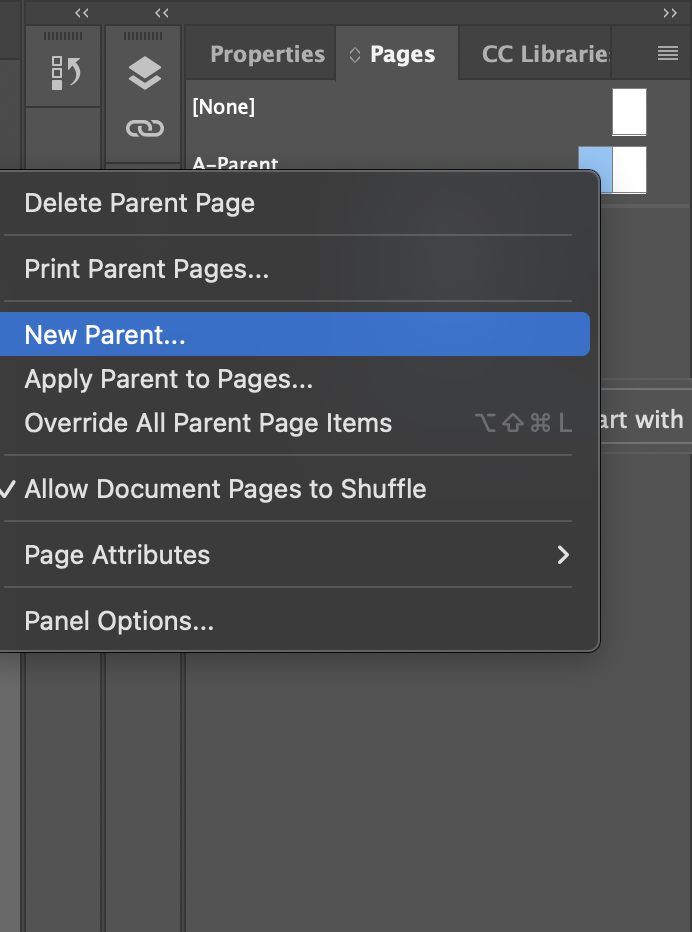
İzlemeniz gereken adımlar ise şunlardır:
- Pencere (windows) > Sayfalar (page) panelini açın.
- Varsayılan A-Ana Sayfa’yı (Masterı) çoğaltarak, farklı amaçlara göre iki tür ana sayfa oluşturun:
- Bölüm Başlangıcı – Ana Sayfa
- Gövde Metin – Ana Sayfa
- Sayfa numaraları eklemek için: Yazım Aracı (T) ile alt kısımda metin çerçevesi açın ve Yazı Tipi (Type) > Özel Karakterler (Insert Special Characters) > İşaretçiler (Markers) > Geçerli Sayfa Numarası (Current Page Number ) yolunu izleyin.
- Üst kısımlara kitabın adı veya bölüm başlığını ekleyebilirsiniz.
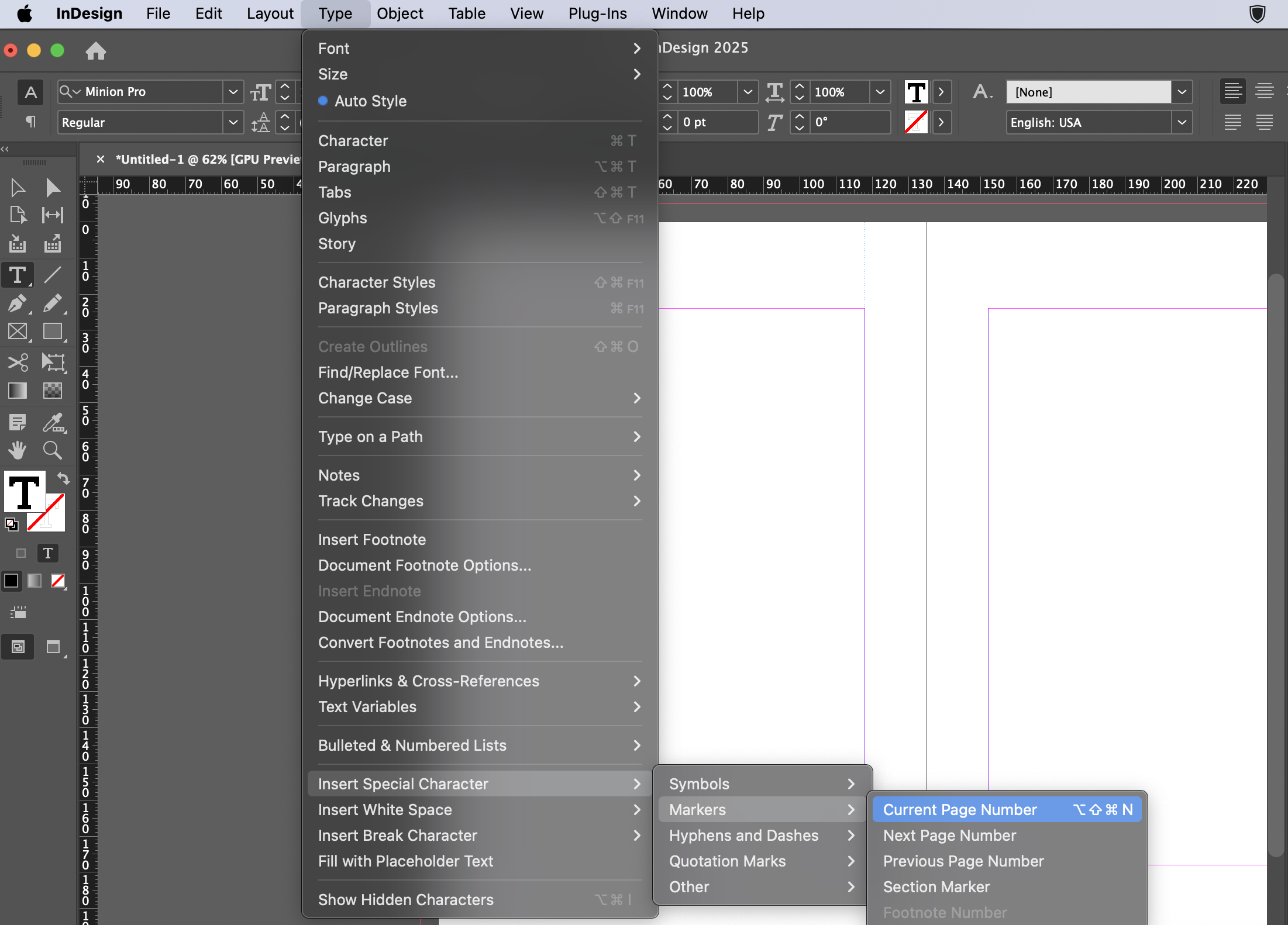
4. Sayfa Numaralandırma ve Bölümler
Her kitapta numaralandırma düzeni farklı olabilir. Örneğin:
- Giriş bölümü Roma rakamları (i, ii, iii...)
- Ana bölümler 1, 2, 3... şeklinde numaralandırılabilir.
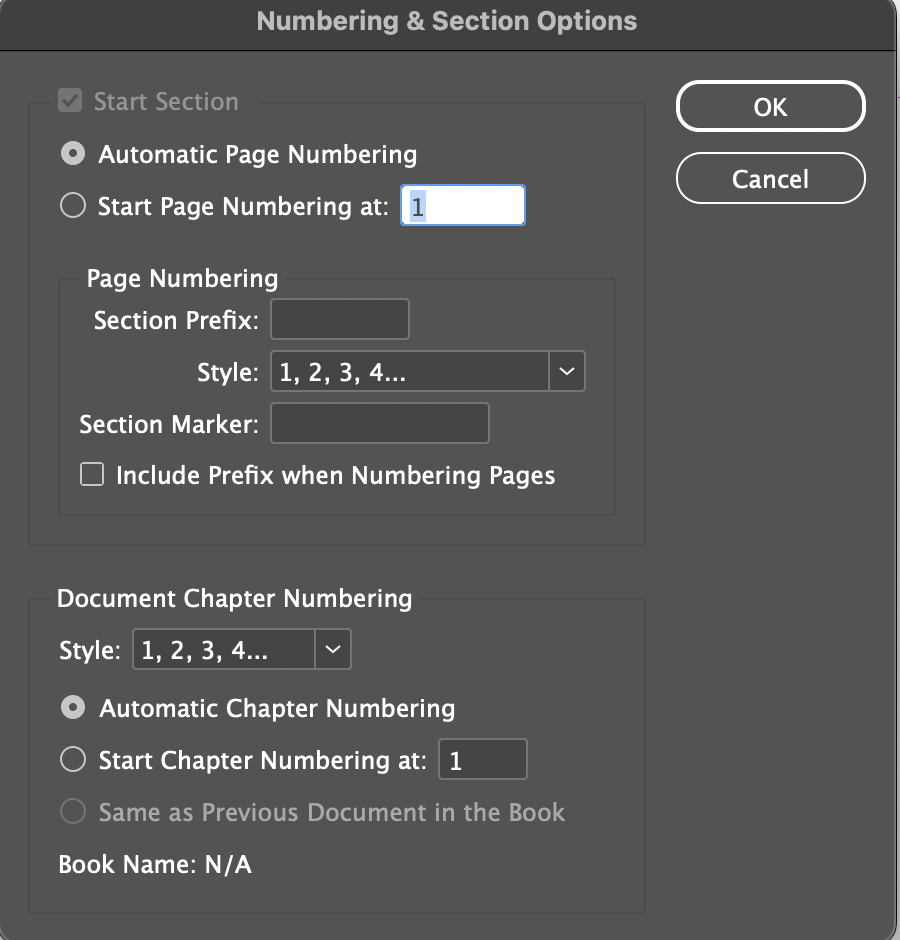
Ayar yapmak için:
- Sayfalar Paneli’nden ilgili sayfayı seçin.
- Sağ tıklayıp Numaralandırma ve Bölüm Seçenekleri’ne (Select Numbering & Section Options) gidin.
- Başlangıç numarasını ve stilini seçerek düzeni uygulayın.
5. Kitap Dosyanıza Yeni Belgeler Eklemek
İlk bölümünüzü hazırladıktan sonra bunu Kitap Dosyasına ekleyebilirsiniz. Bunun için şu adımları takip edebilirsiniz:
- Kitap Dosyanızı açın.
- + simgesine tıklayarak yeni belgeleri ekleyin.
- Belgelerin aynı boyut ve master sayfa ayarlarına sahip olduğundan emin olun.
Bu yöntemle kitabınızın her bölümünü ayrı ayrı düzenler, sonra hepsini tek bir dosya halinde birleştirebilirsiniz.
Sık Sorulan Sorular
InDesign’da Kitap Dosyası ile normal belge arasında fark nedir?
Kitap Dosyası, birden fazla belgeyi tek bir kitap altında birleştirmenize olanak tanır. Normal belge ise yalnızca tek dosya üzerinde çalışmanızı sağlar.
Karton kapaklı ve ciltli kitaplarda kenar boşlukları neden farklıdır?
Çünkü ciltli kitaplarda sayfalar daha kalın bir cilde oturtulur. Bu nedenle iç kenarda daha fazla boşluk bırakmak gerekir.
Sayfa numaraları kendiliğinden güncellenir mi?
Evet. Ana Sayfa’ya yerleştirdiğiniz sayfa numarası işaretçisi, her sayfada otomatik olarak güncellenir.
Bölümleri farklı numaralandırma stilleriyle oluşturabilir miyiz?
Evet. Her bölüm için başlangıç numarasını ve stilini ayrı ayrı belirleyebilirsiniz.